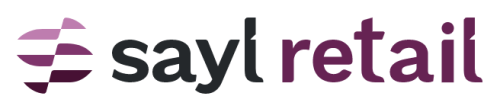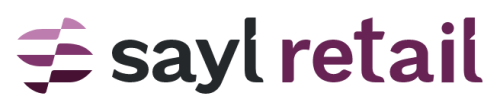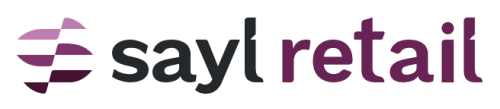VerkopeN VIA
FACEBOOK
&
Instagram
Handleiding Shopitag
Hoe verkopen op facebook en instagram met een shopitag account?
Facebook business account
U wil uw artikelen aanbieden aan volgers op Facebook en Instagram, maar hoe doet u dit precies? In dit artikel leggen we in een aantal stappen uit hoe u de producten in Shopitag koppelt met Facebook en Instagram.
Belangrijk: u dient een Facebook business account te hebben vooraleer u kan verkopen op Facebook en/of Instagram.
Ga naar https://business.facebook.com en duidt "+ Bedrijf maken" aan indien u nog geen bedrijf heeft gedefinieerd op het Facebook business platform.
Belangrijk: u dient een Facebook business account te hebben vooraleer u kan verkopen op Facebook en/of Instagram.
Ga naar https://business.facebook.com en duidt "+ Bedrijf maken" aan indien u nog geen bedrijf heeft gedefinieerd op het Facebook business platform.
Volg de stappen totdat u uw bedrijf hebt geregistreerd.
Indien u reeds één of meerdere bedrijven op Facebooks business platform heeft aangemaakt, dient u enkel het bedrijf in kwestie te selecteren.
In de daaropvolgende overzichtpagina, klikt u op de 3 platte streepjes helemaal bovenaan links in het linkermenu.
Indien u reeds één of meerdere bedrijven op Facebooks business platform heeft aangemaakt, dient u enkel het bedrijf in kwestie te selecteren.
In de daaropvolgende overzichtpagina, klikt u op de 3 platte streepjes helemaal bovenaan links in het linkermenu.
Selecteer nu 'Handelsbeheer' bij de getoonde Sneltoetsen.
Handelsbeheer
In deze sectie kan u één of meerdere winkels opzetten, en daaronder staat een sectie rond catalogi. Laten we eerst de catalogus aanmaken. Hierin komen alle producten die u wenst te verkopen op Facebook en Instagram.
Klik op 'Catalogus toevoegen', en in de volgende stap kies voor 'E-commerce'.
Geef een naam aan uw catalogus en kies voor de optie 'Productinformatie uploaden'.
In deze sectie kan u één of meerdere winkels opzetten, en daaronder staat een sectie rond catalogi. Laten we eerst de catalogus aanmaken. Hierin komen alle producten die u wenst te verkopen op Facebook en Instagram.
Klik op 'Catalogus toevoegen', en in de volgende stap kies voor 'E-commerce'.
Geef een naam aan uw catalogus en kies voor de optie 'Productinformatie uploaden'.
Klik op de knop 'maken', en Facebook zal u zeggen dat de catalogus gemaakt is. Uiteraard bezit u nu nog maar enkel een lege catalogus, we moeten deze nu vullen met Shopitag producten. Klik op 'Catalogus weergeven'.
In het detail van de catalogus kan u links in het menu klikken op 'Gegevensbronnen voor producten'.
In het detail van de catalogus kan u links in het menu klikken op 'Gegevensbronnen voor producten'.
U zal zien dat u normaliter nog geen gegevensbronnen beschikbaar hebt. Daarom klikt u aan de rechterkant van het scherm op 'Producten toevoegen'. U krijgt nu volgend scherm:
Klik op volgende, en in het nieuwe scherm selecteert u 'Gepland overzicht', daarna klikt u op Volgende.
U ziet dat u bovenaan het nieuwe scherm een URL moet invoeren. Deze URL kan u vinden in de Shopitag admin.
Ga naar https://app.shopitag.com, log in en ga in het linkermenu naar 'Verkoopkanalen'.
Scroll de pagina naar beneden tot u 'Verkopen via Facebook / Instagram' vindt.
Klik 'Start de configuratie'.
Ga naar https://app.shopitag.com, log in en ga in het linkermenu naar 'Verkoopkanalen'.
Scroll de pagina naar beneden tot u 'Verkopen via Facebook / Instagram' vindt.
Klik 'Start de configuratie'.
Bij 'Selecteer een shop' selecteert u de webshop waarvan u de producten wil synchroniseren met Facebook Business. Indien u slechts 1 shop heeft, zal deze automatisch geselecteerd zijn.
Gebaseerd op de shop zal u een 'URL om te gebruiken als productfeed' zien. Klik op de 'Kopieer' knop om deze URL naar uw klembord te kopiëren.
Gebaseerd op de shop zal u een 'URL om te gebruiken als productfeed' zien. Klik op de 'Kopieer' knop om deze URL naar uw klembord te kopiëren.
Geef nu nog een naam aan de gegevensbron, en welke de standaardmunteenheid is (EUR).
Facebook zal nu jouw producten importeren (dit kan een tijdje duren).
Het kan zijn dat Facebook een opmerking geeft over het veld google_product_category maar dit kan u negeren.
Klik nu links op 'Gegevensbronnen' en u zal zien dat uw nieuwe gegevensbron beschikbaar is en geïmporteerd is zonder fouten.
Het kan zijn dat Facebook een opmerking geeft over het veld google_product_category maar dit kan u negeren.
Klik nu links op 'Gegevensbronnen' en u zal zien dat uw nieuwe gegevensbron beschikbaar is en geïmporteerd is zonder fouten.
Let op, soms heeft Facebook wat tijd nodig om de geïmporteerde producten te verwerken, waardoor het eventjes kan duren eer uw producten in het menu item 'Products' te vinden zijn. Neem even een koffie of thee en kom na 10 minuten terug :)
Als je op de gegevensbron klikt, kan je in tabblad 'Instellingen' ook handmatig een extra product feed URL opgeven, bijvoorbeeld als je manueel snel nieuwe producten wil importeren.
Als je op de gegevensbron klikt, kan je in tabblad 'Instellingen' ook handmatig een extra product feed URL opgeven, bijvoorbeeld als je manueel snel nieuwe producten wil importeren.
Maak nu je Facebook-shop aan via je Facebook business account:
Selecteer Facebook en klik op 'volgende'
Selecteer Facebook en klik op 'volgende'
Bij Betalingsmethode kiezen;
Selecteer 'Betalen op een andere website' : de producten in je catalogus zijn gelinkt aan je Shopitag webshop via de productfeed die je hebt opgeladen in de catalogus.
Wanneer een bezoeker van je Facebook-shop een product wil aankopen wordt hij automatisch doorgelinkt naar bestellen en betalen op je Shopitag webshop.
Klik: volgende
Selecteer 'Betalen op een andere website' : de producten in je catalogus zijn gelinkt aan je Shopitag webshop via de productfeed die je hebt opgeladen in de catalogus.
Wanneer een bezoeker van je Facebook-shop een product wil aankopen wordt hij automatisch doorgelinkt naar bestellen en betalen op je Shopitag webshop.
Klik: volgende
Bij verkoopkanalen toevoegen:
Selecteer de Facebookpagina waaraan je de shop wil koppelen.
Klik op volgende
Selecteer de Facebookpagina waaraan je de shop wil koppelen.
Klik op volgende

Als je bedrijfsaccount niet automatisch wordt gekoppeld
Vul de naam van je bedrijfsaccount in (log in op je bedrijfsaccount via een nieuw tabblad om na te kijken)
Vul het email-adres in waarmee je inlogt op je bedrijfsaccount.
Klik op volgende
Vul de naam van je bedrijfsaccount in (log in op je bedrijfsaccount via een nieuw tabblad om na te kijken)
Vul het email-adres in waarmee je inlogt op je bedrijfsaccount.
Klik op volgende
Koppel vervolgens je catalogus aan je Facebook webshop
Kijk na of alles klopt of wijzig indien er zaken dienen aangepast te worden door te klikken op de link 'wijzigen' in de rechterbovenhoek van elk onderdeel.
Als alles in orde is, vergeet niet akkoord te gaan met de algemene voorwaarden
Als alles in orde is, vergeet niet akkoord te gaan met de algemene voorwaarden
Klik vervolgens op 'Configuratie voltooien' en je Facebookshop is klaar.
Opgelet; je producten staan niet direct online. Dit kan even tijd kosten. Ga af en toe naar je Facebookpagina en refresh je browser om na te kijken of ze online staan.
Opgelet; je producten staan niet direct online. Dit kan even tijd kosten. Ga af en toe naar je Facebookpagina en refresh je browser om na te kijken of ze online staan.